Q.【一括設定】出欠席の登録方法
A.通所日付別画面で「本日の始まり」、「本日の終わり」の設定を行うことにより、
利用者に一括で「開始」、「終了」の設定を行うことができます。
(実績スケジュールがない場合は「欠席」が設定されます。)
※「キャンセル」、「中止」、「欠席」の設定は一括設定ではできません。個別設定で設定を行ってください。
●「開始」を設定する → [本日の始まり]を設定
出欠席状態が未設定の利用者に「本日のサービスの始まり」の記録を設定します。
※実績スケジュールがない場合は「欠席」、実績スケジュールがある場合は「開始」(提供中)記録が
設定されます。
●「終了」を設定する → [本日の終わり]を設定
出欠席状態が「提供中」の利用者に「本日のサービスの終わり」の記録を設定します。
※「終了」(帰所)記録が設定されます。
一括設定で開始、終了を登録する
「本日の始まり」、「本日の終わり」を一括で設定するには以下の手順で行います。
【手順】
- 「本日の始まり」又は「本日の終わり」をクリックします。
- その他必要事項があれば設定して[OK]をクリックします。
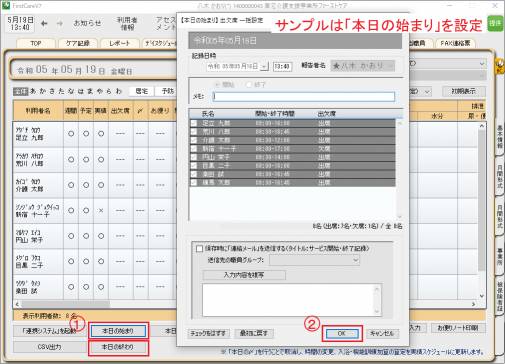
※チェックが入っている利用者に設定されます。
※始まりの場合は「開始記録」、終わりの場合は「終了記録」がない利用者が全員選択になります。
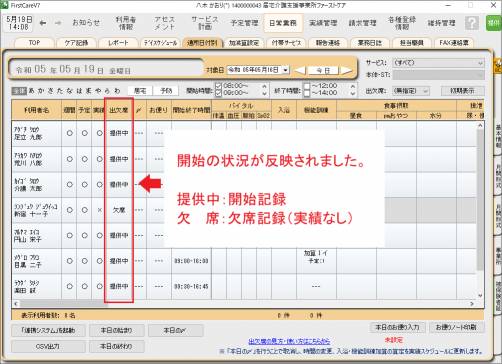
※後日に一括設定をする場合の注意事項
当日ではなく後日に一括設定を行う場合、記録日時は該当日の現在時刻になります。
本日の始まりよりも本日の終わりの時刻が早いと一括設定が反映されません。
この場合は記録日時の時間を始まりよりも遅い時刻に変更してください。
特定の利用者を設定する
一括設定画面から特定の利用者を選択して、「開始」「終了」の設定を行う場合は以下の手順で行います。
【手順】
- 「本日の始まり」又は「本日の終わり」をクリックします。
- 出欠席一括設定画面内で該当者を選択します。
・該当を非該当にする場合 → クリックしてチェックはずします。
・非該当を該当にする場→ クリックしてチェックをつけます。
・[チェックをはずす]→全利用者の☑を外します。
・[最初に戻す]→初期の選択状態に戻します。
- その他必要事項があれば設定して[OK]をクリックします。

![[BeeSystem] [BeeSystem]](image/pukiwiki.png)